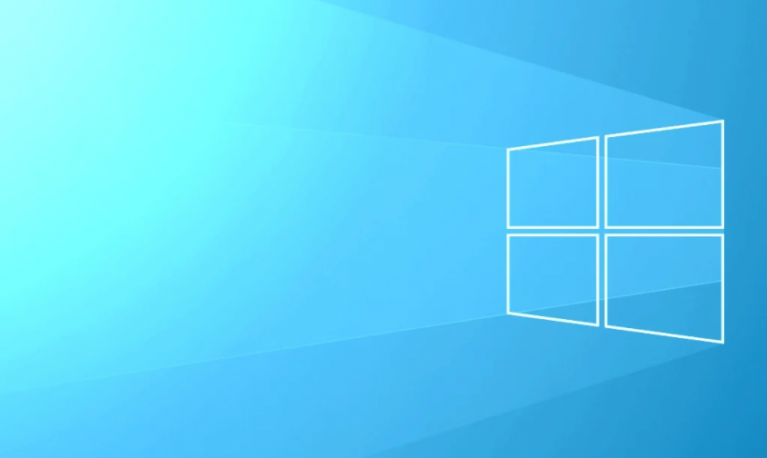Kas ir Lockapp.exe operētājsistēmā Windows 10 - vai varat to atspējot?
Windows ir daudz sistēmas programmu vai EXE, kas daudziem nav zināmas. Bet Windows uzdevumu pārvaldnieks parāda arī programmu sarakstu, izmantojot resursus arī jūsu datorā. Viena no programmām, kas faktiski piesaistīja manu uzmanību, bija LockApp.exe . Lielāko daļu laika es biju redzējis, ka tas patērē daudz resursu, un dažreiz tas nav vajadzīgs. Kad es paskatījos daudzos forumos, šķiet, ka tas dažreiz ir patērējis, piemēram, 35% resursus, un pat GPU izmantošanu. Šajā rakstā mēs runāsim par to, kas ir LockApp.exe, un par to, kas jums jādara, ja tas izskatās aizdomīgi. Sāksim!
Iespējams, ka datorā darbojas process ar nosaukumu LockApp.exe. Tas faktiski ir normāli. LockApp.exe ir daļa no Windows 10 operētājsistēmas, un tā ir atbildīga arī par bloķēšanas ekrāna parādīšanu.

Kas ir LockApp.exe?
Konkrēti, LockApp.exe parāda bloķēšanas ekrāna pārklājumu, kas parādās, pirms jūs pat pierakstāties datorā. Šajā ekrānā tiek parādīts diezgan fona attēls, laiks un datums, kā arī visi citi ātrā statusa vienumi, kurus izvēlaties rādīt bloķēšanas ekrānā. Piemēram, šeit varat parādīt laika prognozes vai informāciju par jauniem e-pasta ziņojumiem.
LockApp.exe process parāda ekrānu un visu tajā esošo informāciju.
verizon htc viena m9 sakne
Šis process faktiski neveic nekādu darbu. Tas kaut ko dara tikai tad, kad atrodaties arī bloķēšanas ekrānā. Tas parādās, pierakstoties datorā vai bloķējot datoru, izvēlnē Sākt pieskaroties opcijai Bloķēt vai noklikšķinot uz Windows + L. Pēc faktiskas pierakstīšanās tā pārtrauc darbību un pārtrauc darbu.
Faktiski mēs varējām iegūt tikai LockApp.exe ekrānuzņēmumu, kas darbojas uzdevumu pārvaldnieka cilnē Procesi. Izmantojot geeky triku, lai atvērtu programmas Windows pieteikšanās ekrānā. Šajā sarakstā jūs to vispār neredzēsiet, lai gan daži sistēmas rīki var informēt, ka LockApp.exe darbojas jūsu datorā.
Izmantot daudz sistēmas resursu vai nē?
Bloķēšanas lietotne neizmanto daudz sistēmas resursu. Ja sistēmas rīks norāda, ka tas darbojas ilgu laiku, tas nozīmē, ka dators bija bloķēts un arī ilgu laiku nomodā. Dators sēdēja pie bloķēšanas ekrāna, tāpēc darbojās LockApp.exe. Un pēc pierakstīšanās datorā bloķēšanas lietotne automātiski aptur sevi.
Mēs arī pamanījām, ka bloķēšanas lietotne bloķēšanas ekrānā izmantoja tikai 10–12 MB atmiņas. Procesora izmantošana bija ļoti maza, jo lietotnei nav jādara daudz. Pēc pierakstīšanās LockApp.exe sevi apturēja un izmantoja tikai niecīgu atmiņu 48 K vērtībā. Šo informāciju redzēsiet uzdevumu pārvaldnieka cilnē Sīkāka informācija.
Šis process ir veidots kā viegls un arī niecīgs. Ja šķiet, ka tas izmanto daudz CPU, atmiņas vai visus citus resursus, sistēmā Windows esat saskāries ar ievērojamu kļūdu. Tam nevajadzētu notikt.
Vai LockApp.exe process ir drošs?
Šajā rakstā faktiski nav sūdzību par vīrusiem vai ļaunprātīgu programmatūru, kas sevi maskē kā LockApp.exe procesu. Bet jums vajadzētu zināt, ka šāda shēma ir iespējama. Noziedznieki var atdarināt likumīgus sistēmas procesus, lai ļautu viņu ļaunprātīgajām programmām faktiski saplūst.
Tātad, ja vēlaties pārliecināties, vai LockApp.exe process jūsu datorā nav apdraudēts. Mēs arī iesakām pārbaudīt tā informāciju uzdevumu pārvaldniekā. Lai to izdarītu, rīkojieties šādi:
- Tastatūrā pieskarieties Windows taustiņš + S.
- Ierakstiet Uzdevumu pārvaldnieks (bez pēdiņām) un pēc tam pieskarieties Enter.
- Tagad dodieties uz cilni Sīkāka informācija.
- Ar peles labo pogu noklikšķiniet uz LockApp.exe un pēc tam izvēlieties Atvērt faila atrašanās vietu.
- Pārbaudiet, vai sistēmas fails atrodas šajā mapē:
C: Windows SystemApps Microsoft.LockApp_cw5n1h2txyewy
Ja pamanāt, ka LockApp.exe atrodas citā mapē, datorā patiesībā ir kaut kas aizdomīgs. Šajā gadījumā iesakām izmantot Auslogics Anti-Malware. Šī programma skenēs jūsu sistēmu un pēc tam meklēs ļaunprātīgus priekšmetus un visas citas drošības problēmas.
Vai jūs to varat atspējot?
Ja vēlaties, varat arī atspējot bloķēšanas lietotni. Pēc tam tas noņems bloķēšanas ekrānu no Windows. Citiem vārdiem sakot, palaižot, pamodinot vai arī bloķējot datoru. Jūs redzēsiet parasto pierakstīšanās uzvedni bez pirmā tukšā bloķēšanas ekrāna.
Izslēdzot bloķēšanas lietotni, netiks ievērojami ietaupīti datora resursi. Tas ļaus jums mazliet ātrāk pierakstīties datorā, taču jūs vairs neredzēsiet šo bloķēšanas ekrānu. Pierakstīšanās ekrānā jūs joprojām redzēsit tipisko fona attēlu.
Kā atspējot LockApp.exe operētājsistēmā Windows 10?
Ja vēlaties, varat atspējot procesu LockApp.exe. Veicot tālāk norādītās darbības, jūs redzēsiet tikai parasto pierakstīšanās uzvedni bez fona attēla vai vienumiem “ātrais statuss”.

- Vispirms atveriet File Explorer un pēc tam pārejiet uz šo ceļu: C: Windows SystemApps
- Tagad meklējiet mapi “Microsoft.LockApp_cw5n1h2txyewy”.
- Ar peles labo pogu noklikšķiniet uz tā, pēc tam jums ir jāmaina nosaukums uz Microsoft.LockApp_cw5n1h2txyewy.backup (bez pēdiņām).
Secinājums
Labi, tas viss bija ļaudis! Es ceru, ka jums, puiši, patīk šis raksts, un arī tas jums noderēs. Sniedziet mums atsauksmes par to. Arī tad, ja puiši ir saistīti ar citiem jautājumiem un jautājumiem, kas saistīti ar šo rakstu. Pēc tam informējiet mūs zemāk esošajā komentāru sadaļā. Mēs drīz sazināsimies ar jums.
Lai jums lieliska diena!
Skatiet arī: Kāpēc rundll32.exe darbojas jūsu datorā - kas tas ir?